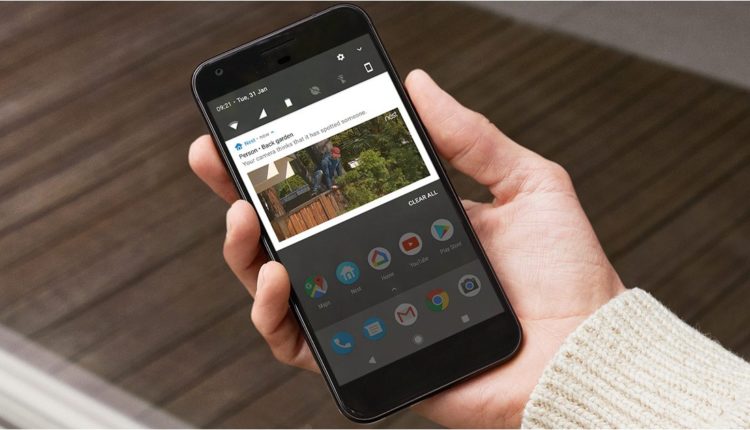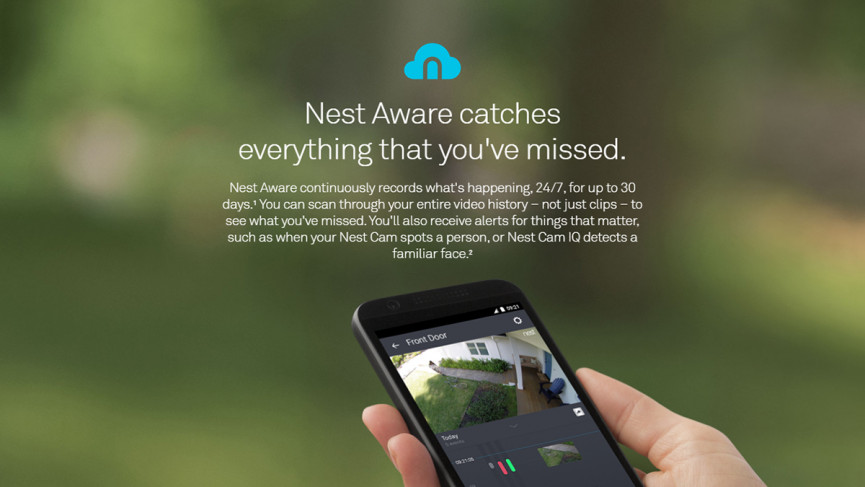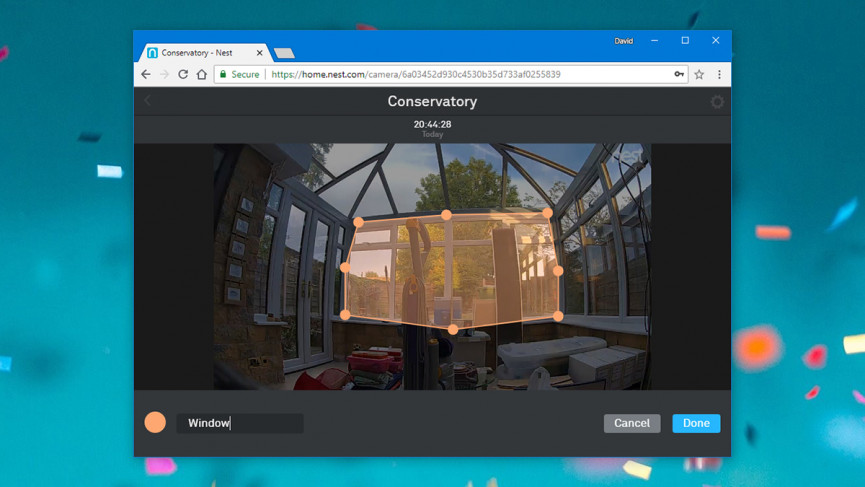Jak skonfigurować strefy aktywności Nest, aby ograniczyć fałszywe alarmy
Podobnie jak większość innych kamer bezpieczeństwa dostępnych na rynku, seria kamer Nest ostrzega o wykryciu ruchu. Oznacza to, że otrzymujesz powiadomienie, jeśli ktoś (lub coś) znajduje się w pobliżu Twojej nieruchomości – i zapewnia to ogromny spokój ducha.
Choć inteligentne mogą być kamery, takie jak Nest Cam Indoor IQ i Nest Cam Outdoor IQ, fałszywe alarmy mogą często stanowić problem: kołysanie drzew przez okno, przesuwanie cieni lub jakikolwiek program Netflix w telewizorze może wywołać ostrzeżenie z kamery. Oznacza to, że możesz spędzić jeszcze więcej czasu na niepotrzebnym sprawdzaniu telefonu niż dotychczas.
Niezbędna lektura: Najlepsze zewnętrzne kamery bezpieczeństwa
Ustawianie stref aktywności dla kamer Nest – lub dzwonka wideo Nest Hello – to jeden ze sposobów zminimalizowania ryzyka fałszywego alarmu. Określasz obszary, które Cię szczególnie interesują, takie jak drzwi lub okna, a następnie możesz otrzymywać alerty dotyczące tych stref.
Jak skonfigurować Nest Aware
Strefy aktywności nie są dostępne od razu z kamerą Nest: są dodatkiem premium, co oznacza, że musisz subskrybować usługę Nest Aware, aby z nich skorzystać i uzyskać dostęp do wielu inne funkcje, które obejmuje Nest Aware.
Ceny zaczynają się od 4 GBP miesięcznie lub 40 GBP rocznie za pięć dni dzienników wideo i rosną do 24 GBP miesięcznie lub 240 GBP rocznie za 30 dni dzienników wideo. To dotyczy jednej kamery — otrzymujesz 50% zniżki na te ceny za każdą dodatkową kamerę, którą dodasz.
Oprócz stref aktywności, Nest Aware zawiera dzienniki wideo, o których wspomnieliśmy, dzięki czemu możesz cofnąć się w czasie i przejrzeć wszystko, co zarejestrowała kamera, zamiast tylko ładować transmisję na żywo. Subskrybenci otrzymują również automatycznie spakowane klipy i najciekawsze momenty, dzięki czemu możesz łatwo przejrzeć, co się dzieje.
Nest Aware oferuje również bardziej inteligentne alerty – jeśli masz Nest Cam IQ, pozwala ci to zidentyfikować znajome twarze, dzięki czemu urządzenie wie, że nie będzie cię ostrzegać, jeśli ktoś z rodziny przejdzie obok. Jeśli uważasz, że to wszystko brzmi jak propozycja warta swojej ceny, możesz zarejestrować się, logując się na swoje konto w witrynie Nest.
Konfigurowanie stref aktywności
Po zapłaceniu pieniędzy i otrzymaniu potwierdzenia, że subskrypcja Nest Aware jest aktywna, zaloguj się do swojego konta Nest online i kliknij kamerę, którą chcesz skonfigurować. Musisz skonfigurować swoje strefy aktywności w Internecie — nie można tego zrobić w aplikacji.
Po wyświetleniu obrazu z kamery kliknij przycisk Strefy (w prawym dolnym rogu). Wybierz Utwórz, a otrzymasz prostokąt z sześcioma uchwytami — przeciągaj te uchwyty, aż kształt pokryje część kanału, który chcesz obejrzeć. Nadaj swojej strefie nazwę, korzystając z pola w lewym dolnym rogu, a następnie kliknij Gotowe.
Kliknij Strefy i Utwórz ponownie, jeśli chcesz dodać dodatkowe strefy, które otrzymają własny kolor, aby ułatwić ich identyfikację. Jeśli kiedykolwiek będziesz musiał zmienić kształt lub usunąć strefę, ponownie kliknij przycisk Strefy, a następnie wybierz strefę, z którą chcesz pracować.
To, jak wykorzystasz swoje strefy, zależy tak naprawdę od Ciebie, a system jest wystarczająco elastyczny, aby umożliwić Ci ciągłe dostosowywanie i modyfikowanie wprowadzonych ustawień, więc nie bój się trochę poeksperymentować. Możesz utworzyć do czterech stref aktywności na kamerę.
Jeśli otrzymujesz zbyt wiele alertów, spróbuj zmniejszyć strefę (może więc po prostu podświetlić górną połowę drzwi, a nie wszystkie).
Alerty stref aktywności
Po uruchomieniu stref aktywności zauważysz zmiany na osi czasu wideo w Internecie i w aplikacji, wyświetlając kolorowe znaczniki po wykryciu ruchu — oznacza to, że możesz na pierwszy rzut oka zobaczyć, czy coś się wydarzyło w pewna strefa.
Zapewnia również dużo większą elastyczność w zakresie alertów: przejdź do aplikacji mobilnej lub strony internetowej Nest, wybierz aparat, a następnie dotknij ikony koła zębatego (w prawym górnym rogu). Wybierz Powiadomienia (lub po prostu przewiń w dół w Internecie), aby zobaczyć listę swoich stref — dla każdej strefy można włączyć lub wyłączyć alerty dla ludzi i dla wszystkich innych rodzajów ruchu, dzięki czemu możesz obserwować ludzi przy drzwiach ale nigdzie indziej.
Pod strefami zobaczysz wpis dotyczący ruchu poza strefą, dzięki czemu możesz włączać lub wyłączać alerty dotyczące wszystkiego, co dzieje się poza zaznaczonymi obszarami (aby oznaczyć strefę aktywności jako miejsce, którego kamera Nest nie widzi trzeba się martwić).
Ustawienia te można modyfikować w razie potrzeby, a pozycja Typ powiadomienia w tym samym menu umożliwia wybór między powiadomieniami push w telefonie a powiadomieniami e-mail wysyłanymi do skrzynki odbiorczej. Teraz, gdy masz subskrypcję Nest Aware, możesz szybko cofnąć się w czasie i zobaczyć, co się działo.
Aby jeszcze bardziej ograniczyć fałszywe alarmy, przejdź do Home/Away Assist w menu ustawień (dostępnym za pomocą ikony koła zębatego). Stuknij w to, a aplikacja pozwoli Ci wyłączyć alerty, gdy jesteś w domu, korzystając z lokalizacji telefonu lub skonfigurowanych czujników ruchu Nest lub obu. To zgrabny sposób na uniknięcie wysyłania powiadomień, gdy idziesz przed kamerą.
Dzięki inteligentnym rozwiązaniom Nest Aware (strefy i rozpoznawanie twarzy) i niewielkiej pomocy funkcji Home/Away Assist nie powinieneś martwić się zbyt wieloma fałszywymi alarmami, nawet jeśli nie można ich całkowicie uniknąć. A dzięki czterem strefom dostępnym dla każdej kamery możesz dostosować powiązany monitoring do pomieszczenia.